آموزش کار با افزونه WooCommerce Conversion Tracking
WooCommerce Conversion Tracking
افزونه ردیابی تبدیل ووکامرس
آموزش افزونه WooCommerce Conversion Tracking و نحوه ردیابی تبدیل ووکامرس
بعد از اینکه افزونه نصب شد آن را فعال کنید. پس از فعال سازی افزونه در پیشخوان وردپرس به مسیر ووکامرس » Conversion Tracking بروید. صفحه ای مشابه شکل زیر مشاهده خواهید کرد.
همانطور که مشاهده می کنید، شما می توانید ردیابی تبدیل ووکامرس را برای فیسبوک، توییتر، گوگل ادز و اسکریپت های سفارشی فعال کنید. در ادامه آموزش نحوه فعال سازی و پیکربندی هریک از این موارد را آموزش می دهیم.
نحوه ردیابی تبدیل ووکامرس برای فیسبوک
در این قسمت از آموزش به شما نشان می دهیم که چگونه Pixel ID را برای ردیابی تبدیل تبلیغات پولی فیسبوک برای فروشگاه ووکامرس خود تنظیم کنید.
برای استفاده ازFacebook Pixel ID ، ابتدا باید گزینه Facebook را فعال کنید. برای این کار کافی است دکمه آن را در حالت فعال قرار دهید.
حال باید Pixel ID اکانت فیسبوک خود را وارد کنید. برای دریافت Pixel ID روی لینک here در پایین بخش Pixel ID کلیک کنید.
با کلیک بر روی این لینک به قسمت مدیریت رویدادهای فیسبوک (Facebook Events Manager) هدایت خواهید شد. در این قسمت داده ها و آمار مربوط به کمپین های تبلیغاتی پولی خود را پیدا خواهید کرد.
برای دریافت Pixel ID ، روی پنجره کشویی واقع در بالا سمت چپ صفحه کلیک کنید. شما می توانید Pixels را در قسمت Events Manager پیدا کنید.
Pixel ID که در زیر نام رویداد شما آورده شده است را کپی کنید.
سپس آن را در صفحه تنظیمات افزونه WooCommerce Conversion Tracking در قسمت Pixel ID فیسبوک جایگذاری کنید.
پس از چسباندن ID، روی دکمه ذخیره تغییرات کلیک کنید. کار ادغام فیسبوک با افزونه WooCommerce Conversion Tracking به اتمام رسیده است.
نسخه PRO این افزونه به شما امکان می دهد Pixel ID های نامحدودی برای فیسبوک وارد کنید. به طوری که اگر نمایندگان مختلفی از فروشگاه ووکامرس شما مراقبت می کنند، داده ها به طور خودکار از طریق افزونه به تمام آن حساب ها ارسال می شود. به همین دلیل است که افزونه ووکامرس را یکی از بهترین افزونه های فروشگاه ساز وردپرس می دانند.
وقتی یک اقدام در وب سایت شما اتفاق می افتد، پیکسل فیس بوک آن را به عنوان “یک رویداد” ثبت می کند. با افزودن کد مناسب به وب سایت خود می توانید از رویدادها برای ردیابی تبدیل ها، بهینه سازی برای تبدیل ها و ایجاد مخاطبان استفاده کنید.
با افزونه WooCommerce Conversion Tracking می توانید:
8 رویداد زیر را در فیس بوک دنبال کنید:
- افزودن به سبد خرید
- شروع پرداخت
- خرید
- ثبت نام کامل
- مشاهده محصول
- مشاهده دسته بندی محصولات
- جستجوی محصول
- افزودن به لیست علاقه مندی ها با WooCommerce Conversion Tracking
شما می توانید همه یا برخی از رویدادها را ردیابی کنید. 4 رویداد اول مربوط به نسخه رایگان و بقیه رویدادها مربوط به نسخه Pro افزونه است.
وقتی شناسه Facebook Pixel خود را وارد کردید، افزونه داده مربوط به این رویدادها را به مدیر رویدادهای فیسبوک شما منتقل می کند. شما می توانید تمام داده های مربوط به رویدادها را در زیر تب Events مشاهده کنید.
تب Events نام رویداد، وضعیت، فعالیت و رویدادهای دریافت شده را نشان می دهد.
Name: این گزینه نوع رویدادی است که توسط پیکسل شناسایی می شود.
Status: این گزینه زمان دریافت رویداد توسط ردیاب را نشان می دهد.
Activity: این گزینه تعداد نسبی وقایع دریافتی در طول زمان را نشان می دهد.
Events Received: تعداد کل رویدادهای دریافتی برای این گروه رویداد را نشان می دهد.
در این صفحه به راحتی می توانید تعداد کل بازدید از صفحه و تعداد کل بازدید از محصول/محتوا را مشاهده کنید. همچنین می توانید کل اقدامات افزودن به سبد خرید، بازدیدهای دسته بندی محصولات، خریدها و خریدهای اولیه و زمان دریافت آنها را مشاهده کنید.
در تب Activity می توانید زمان دقیق دریافت رویداد، نام رویداد، دستگاهی که هنگام شروع اقدام استفاده شده است، پارامترها و URL مراجعه شده را مشاهده کنید.
Event Time: تاریخ و زمانی که اقدام انجام و شناسایی شده است را نشان می دهد.
Event Category: نوع رویداد دریافت شده را نشان می دهد.
Device: نوع دستگاهی که برای اقدامی که این رویداد را ایجاد کرده استفاده شده است.
Parameters: پارامترهای ارسال شده با یک رویداد مانند شناسه های محتوا، نوع محتوا، محصول و غیره را نشان می دهد.
Referring URL: آدرس URL صفحه ای که رویداد در آن رخ داده است را نشان می دهد.
همچنین می توانید تمام این داده ها را به صورت گرافیکی در بخش Events مشاهده کنید.
برای تغییر دامنه تاریخ، روی منابع داده کلیک کنید و از پنجره کشویی، دوره زمانی که می خواهید رویدادهای تبدیل را در وب سایت خود پیگیری کنید را انتخاب نمایید.
ردیابی رویدادها در توییتر با افزونه WooCommerce Conversion Tracking
با کمک WooCommerce Conversion Tracking می توانید سه رویداد را در توییتر ردیابی کنید. یکی خرید است که در نسخه رایگان افزونه ارائه شده است و دو رویداد دیگر افزودن به سبد خرید و ثبت نام کامل است که در نسخه Pro افزونه عرضه شده اند. پیکربندی این سه رویداد کمابیش یکسان است. از آنجا که تنها رویداد خرید در نسخه رایگان ارائه شده، در این آموزش به بررسی این رویداد می پردازیم.
برای فعال کردن ردیابی توییتر، دکمه مربوط به آن را در صفحه تنظیمات افزونه فعال کنید.
گزینه Purchase را علامت بزنید.
وقتی مشتری شما محصولی را سفارش می دهد، این رویداد خرید نامیده می شود. وقتی باکس Purchase را علامت می زنید، باید Universal Tag ID را وارد کنید که در اکانت Twitter Ads شما یافت می شود.
برای دریافت Universal Tag ID به داشبورد تبلیغات اکانت توییتر خود مراجعه کنید. برای این کار روی لینک here کلیک کرده و به مسیر Tools → Conversion Tracking → Create New Conversion Event بروید.
پس از ایجاد یک New Conversion Event، باید نوع تبدیل را انتخاب کنید. نوع “Purchase” را از لیست انتخاب کنید. مطمئن شوید که باکس Use a universal website tag را علامت زده اید.
روی دکمه Save conversion event کلیک کنید. پس از انجام این کار، یک Universal Website Tag ID دریافت خواهید کرد. آن را کپی کرده و در صفحه تنظیمات افزونه WooCommerce Conversion Tracking جایگذاری کنید. پس از آن بر روی دکمه ذخیره تغییرات کلیک کنید.
به این ترتیب می توانید رویداد خرید را در توییتر ردیابی کنید.
ردیابی تبدیل ها در Google AdWords
برای ردیابی تبدیلات در Google AdWords ، باید Account Id یکتای خود را از اکانت AdWords خود دریافت کنید.
برای این کار وارد اکانت Google AdWords خود شوید. به صفحه زیر هدایت خواهید شد:
روی آیکون ابزارها که شکل آچار دارد، کلیک کنید.
با انجام این کار، یک منوی بزرگ روی صفحه ظاهر می شود. Conversions را از این منو انتخاب کنید.
سپس روی دکمه (+) کلیک کنید.
پس از آن، انواع تبدیل هایی که می خواهید ردیابی کنید را انتخاب نمایید. برای پیگیری فروش و سایر گزینه ها، گزینه Website را انتخاب کنید.
در مرحله بعد از شما خواسته می شود یک اقدام (action) ایجاد کنید.
یک نام تبدیل تصادفی بگذارید ، یک گزینه دسته مناسب انتخاب کنید. سپس گزینه های مناسب Value و Count را متناسب با نیازهای خود علامت بزنید. پس از آن ، بر روی دکمه CREATE AND CONTINUE کلیک کنید.
حال وقت آن است که Account ID را دریافت کنید. Account ID خود را از قسمت global site tag کپی کنید.
حال Account ID کپی شده را در قسمت Google Adwards صفحه تنظیمات افزونه WooCommerce Conversion Tracking قرار دهید.
اکنون روی دکمه ذخیره تغییرات کلیک کنید.
پس از آنکه شناسه حساب Google AdWords را دریافت کردید، فقط یک کلیک برای پیگیری هر رویدادی که در فروشگاه ووکامرس شما اتفاق می افتد کافی است.
تنها رویدادی که در نسخه رایگان افزونه می توانید ردیابی کنید خرید یا Purchase است. رویداد Purchase به شما کمک می کند همه داده ها را هنگام سفارش مشتری مشاهده کنید. برای استفاده از این ویژگی باکس Purchase را علامت بزنید.
سپس یک رویداد خرید در Google AdWords ایجاد کنید تا بتوانید یک برچسب خرید دریافت کنید.
برای ایجاد رویداد خرید در گوگل ادواردز، وارد اکانت Google AdWords خود شوید و تمام موارد قبل را تکرار کنید.
یک نام برای تبدیل انتخاب کنید، از قسمت Category گزینه Purchase/Sale را انتخاب کنید. از گزینه Value باکس رادیویی Don’t use a value را علامت بزنید. پس از آن، بر روی دکمه CREATE AND CONTINUE کلیک کنید.
در صفحه بعدی، شناسه برچسب رویداد خرید را دریافت خواهید کرد.
برچسب را کپی کرده و در صفحه تنظیمات افزونه WooCommerce Conversion Tracking در قسمت Purchase پیست کنید.
با این روش می توانید رویداد خرید را در Google AdWords ردیابی کنید.
سفارشی
اگر می خواهید سایر پلتفرم های شبکه های اجتماعی را با WooCommerce Conversion Tracking پیکربندی کنید، می توانید از گزینه Custom استفاده کنید.
یکی از دلایل محبوبیت بسیار زیاد افزونه ووکامرس، افزودنی های قدرتمندی است که برای افزایش قابلیت های این فروشگاه ساز وردپرس طراحی و عرضه شده است
پیشنهادات امروز w3design برای شما :
بهترین افزونه های ووکامرس برای افزایش فروش در سال 2021
بهترین افزونه های مدیریت دسترسی کاربران وردپرس
دسته بندی محصولات در ووکامرس به صورت اصولی
آموزش رایگان طراحی سایت صفر تا صد
آموزش کار با افزونه WooCommerce Variation Swatches
افزونه YITH WooCommerce Gift Cards
آشنایی با افزونه امتیازدهی به محصولات ووکامرس
افزونه Beeketing for WooCommerce
افزونه مقایسه محصول ووکامرس را بشناسیم

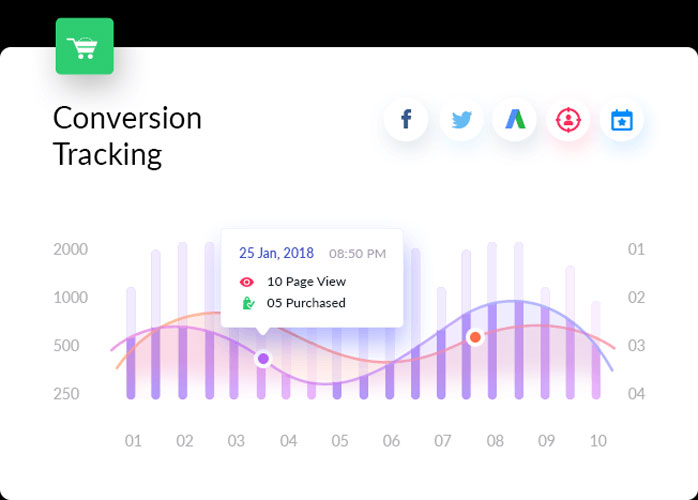
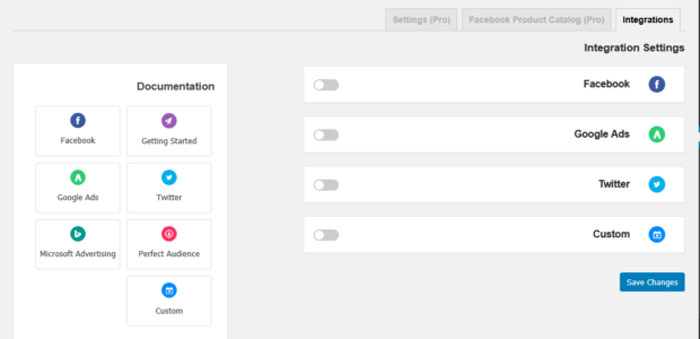
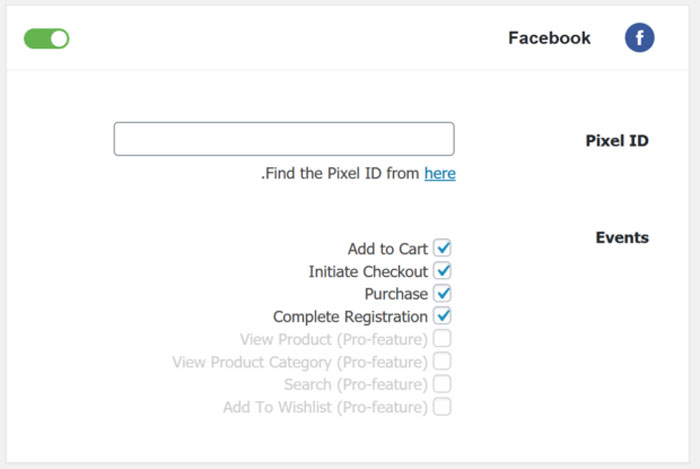
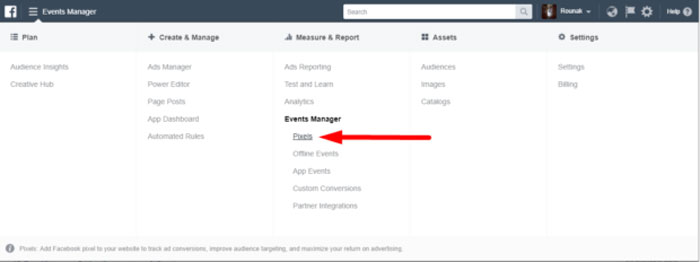
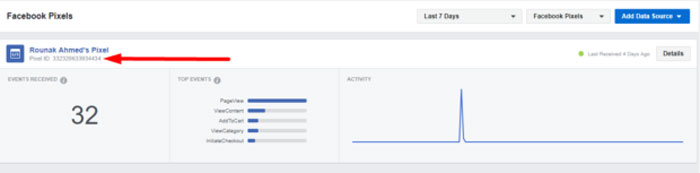
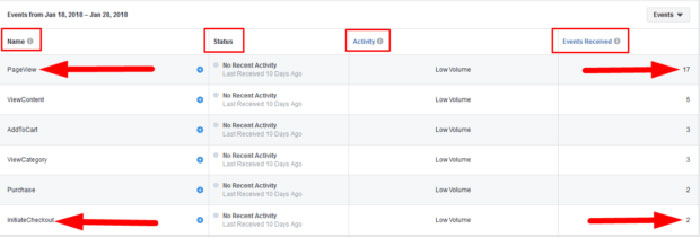
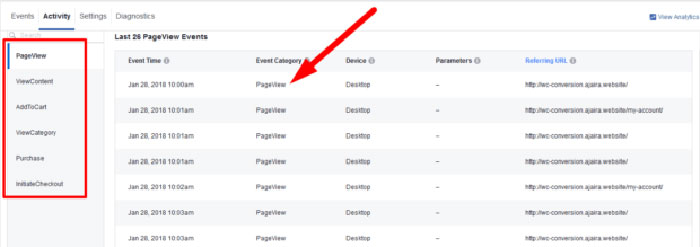
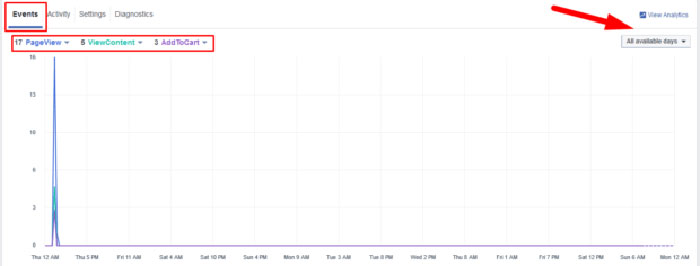
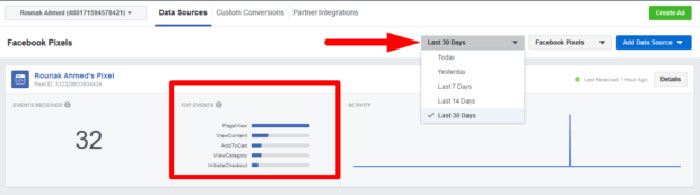
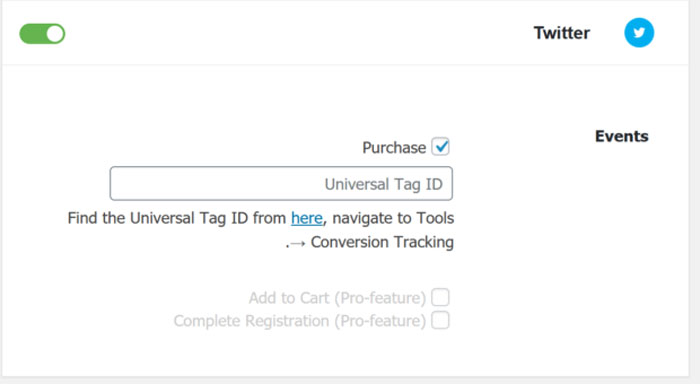
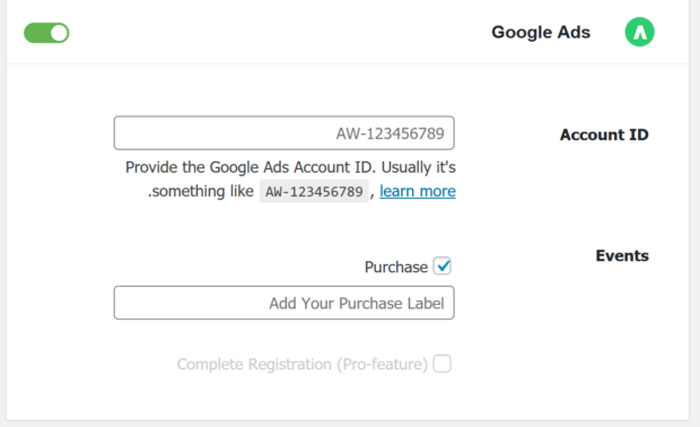
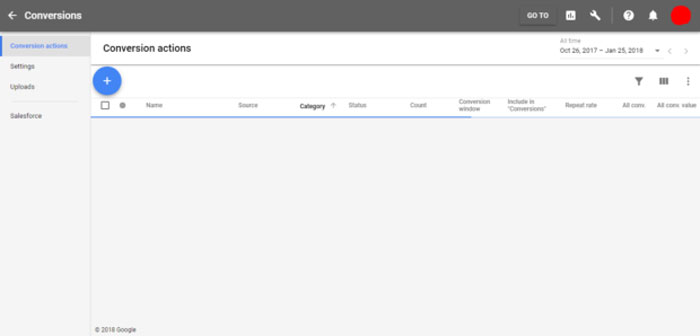
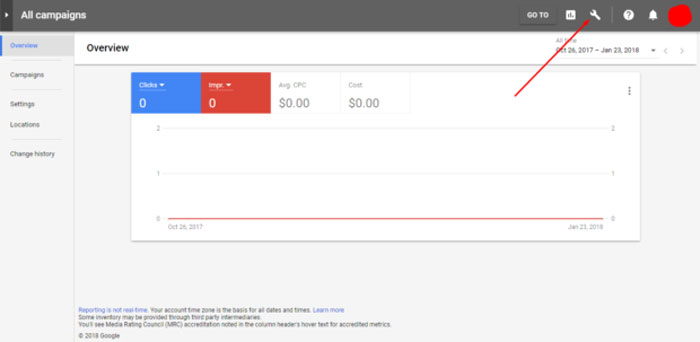
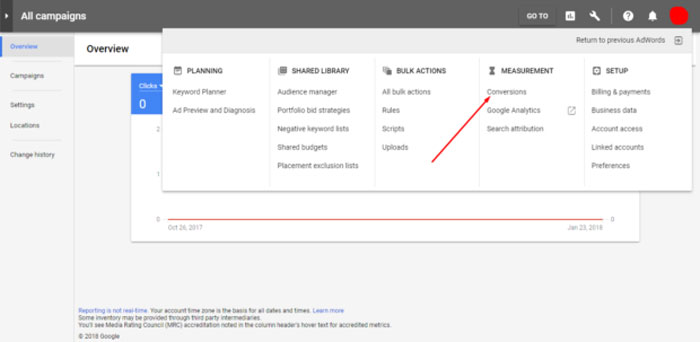
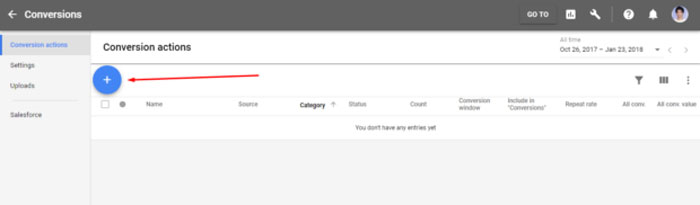
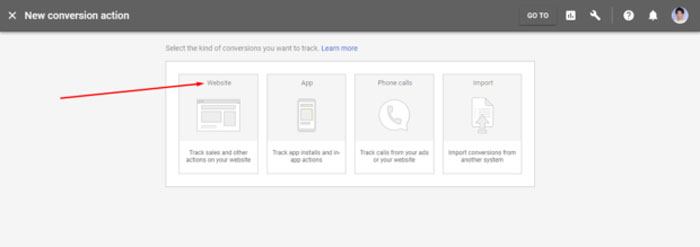
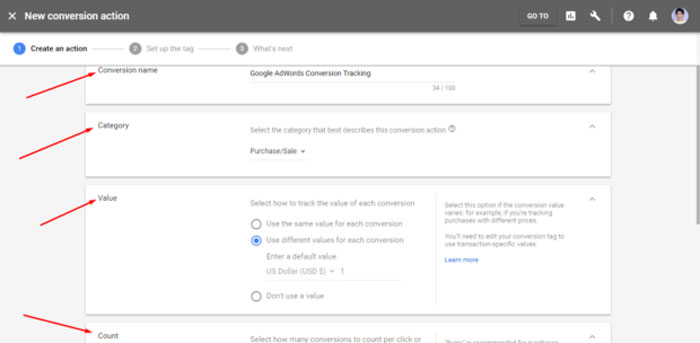
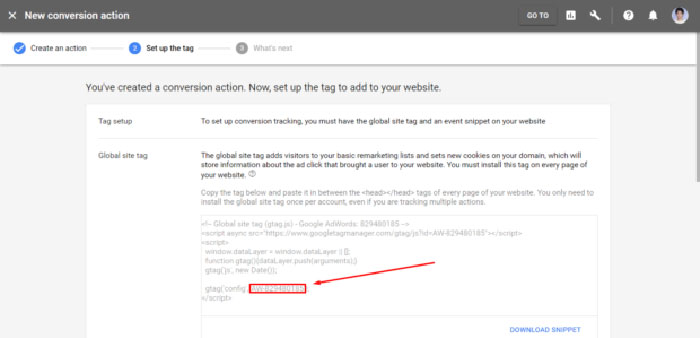

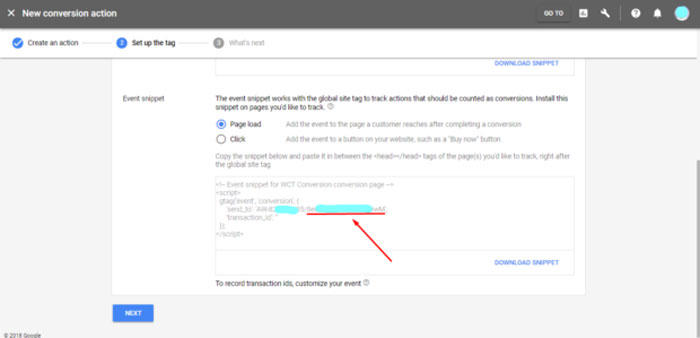
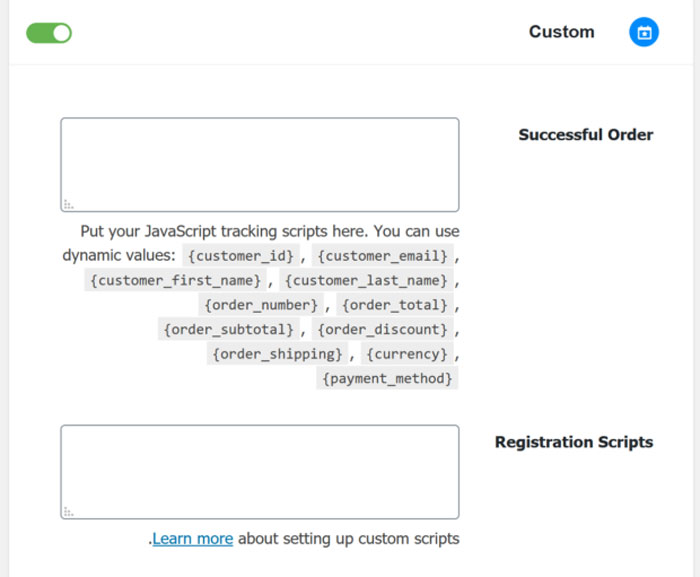
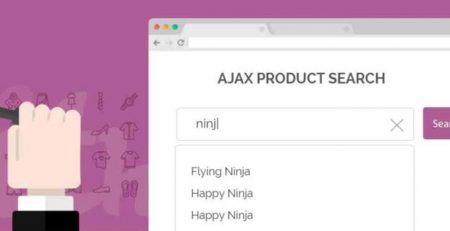
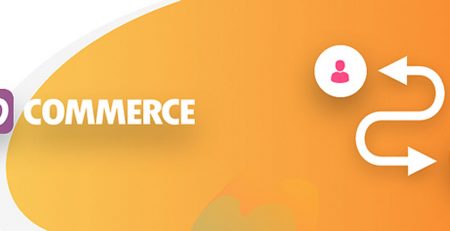
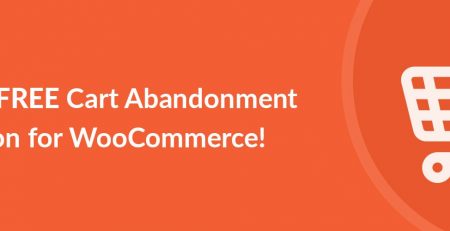
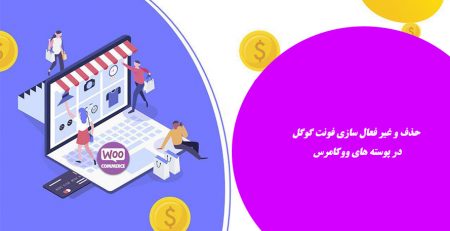
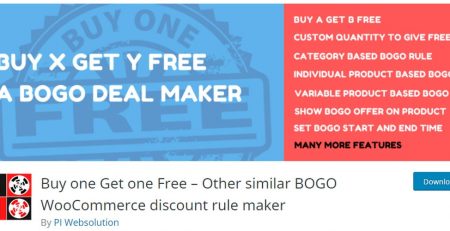
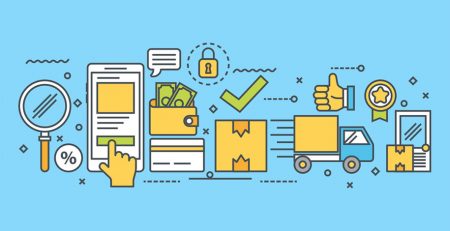
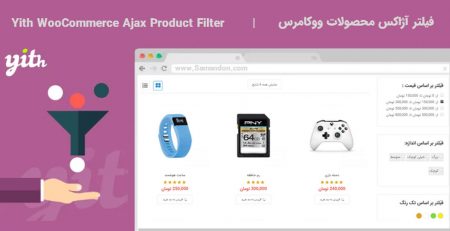

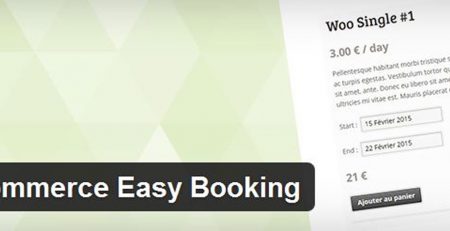
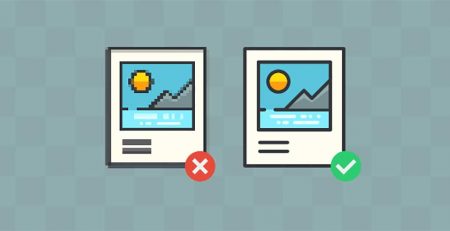
دیدگاهتان را بنویسید